Anteckning
Åtkomst till den här sidan kräver auktorisering. Du kan prova att logga in eller ändra kataloger.
Åtkomst till den här sidan kräver auktorisering. Du kan prova att ändra kataloger.
Anmärkning
Azure Active Directory har bytt namn till Microsoft Entra ID. Läs mer
Rollen säljare betraktas ofta som en de mest utåtriktade projekten i ett företag. Men kan det vara användbart för säljare att kunna se inuti verksamheten och veta vad som händer på serverdelen. Genom att integrera Business Central och Dynamics 365 Sales kan du ge säljarna en insikt. Integreringen låter användare visa information i Business Central medan de arbetar i Dynamics 365 Sales.. Till exempel när du förbereder en försäljningsoffert kan det vara bra att veta om det finns tillräckligt mycket lager för att uppfylla ordern. Läs mer på Använda Dynamics 365 Sales från Business Central.
Anmärkning
I denna artikel beskrivs hur du integrerar onlineversioner av Dynamics 365 Sales och Business Central med hjälp av Dataverse. Information om lokal konfiguration finns i Förbereda Dynamics 365 Sales för lokal integration.
Integrera via Dataverse
Om du vill göra det enklare att ansluta och synkronisera data med andra Dynamics 365-program kan Business Central också integrera med Dataverse. Du kan t.ex. ansluta till Dynamics 365 Sales eller appar som du själv har skapat. Om du integrerar för första gången måste du göra detta via Dataverse. Mer information finns i Integration med Dataverse.
Om du redan har integrerat Dynamics 365 Sales med Business Central kan du fortsätta att synkronisera data med hjälp av dina inställningar. Om du uppgraderar eller stänger av Dynamics 365 Sales-integreringen måste du emellertid ansluta dig via Dataverse för att aktivera den igen. Mer information finns i Uppgradera en integration med Dynamics 365 Sales.
Anmärkning
När du återansluter via Dataverse används standardinställningarna för synkroniseringen, och eventuella konfigurationsinställningar skrivs över. Till exempel tillämpas standardmappningarna för tabeller.
Integreringsinställningar som är specifika för en Dynamics 365 Sales-integrering
Integreringen med Business Central sker via Dataverse, och det finns många standardinställningar och tabeller som tillhandahålls. Utöver standardinställningarna finns det vissa som är specifika för Dynamics 365 Sales. Följande avsnitt visar dessa inställningar.
Behörigheter och säkerhetsroller för användarkonton i Sales
När du installerar integreringslösningen konfigureras behörigheter för användarkontot för integrering. Om behörigheterna ändras kan du behöva återställa dem. Detta kan du göra genom att ominstallera integreringslösningen genom att välja Omdistribuera integreringslösning på sidan Anslutningsinställningar för Dynamics 365. Följande säkerhetsroller har distribuerats:
- Dynamics 365 Business Central-integreringsadministratör
- Dynamics 365 Business Central-integreringsanvändare
Anmärkning
Om du vill använda åtgärden Öppna i Business Central i Sales måste du ha följande privilegier för följande tabeller:
- Du måste ha läsbehörighet för tabellen Anslutning i Dynamics 365 Business Central (nav_connection).
- Du måste ha läs-, skriv- och borttagningsbehörighet för tabellen Standardanslutning i Dynamics 365 Business Central (nav_defaultconnection).
Anslutningsinställningar i installationsguiden
Du kan använda en assisterad konfigurationsguide för att snabbt ställa in anslutningen och ange avancerade funktioner, till exempel att koppla mellan transaktioner.
- Välj inställningar och tillägg, och välj assisterad konfiguration.
- Välj Ställ in Dynamics 365 Sales-anslutning för att starta guiden för assisterad konfiguration.
- Fyll i fälten om det behövs.
- Du kan också använda avancerade inställningar som förbättrar säkerheten och aktiverar fler funktioner. Avancerade inställningarna beskrivs i tabellen nedan.
| Fält | Description |
|---|---|
| Importera Dynamics 365 Sales-lösning | Installera och konfigurera lösningen för integrering i Dynamics 365 Sales. |
| Synkronisera artikeldisposition automatiskt | Anger att jobbkötransaktionen för artikeldisposition måste schemaläggas. Jobbkön körs var 30:e minut och uppdaterar tillgängligheten för de kopplade artiklarna. |
| Aktivera integration av äldre försäljningsorder | När en användare skapar försäljningsorder i Dynamics 365 Sales och expedierar order i Business Central integrerar denna inställning processen i Dynamics 365 Sales. Mer information finns i Aktivera integration av bearbetning av försäljningsorder. Obs! Du kan inte använda det här alternativet om du använder alternativet Dubbelriktad synkronisering av försäljningsorder. De två inställningarna utesluter varandra. Mer information om det här alternativet finns i Enkel och dubbelriktad synkronisering av försäljningsorder. |
| Aktivera anslutning för Dynamics 365 Sales | Aktivera anslutningen till Dynamics 365 Sales. |
| Dynamics 365 SDK-version | Detta gäller endast om du integrerar med en lokal version av Dynamics 365 Sales. Det här är den SDK-version för Dynamics 365 (även kallat Xrm) för att ansluta Business Central till Dynamics 365 Sales. Versionen måste vara kompatibel med SDK-versionen som används av Dynamics 365 Sales och motsvarande eller senare än den version som används av Dynamics 365 Sales. |
| Dubbelriktad synkronisering av försäljningsorder | Synkronisera försäljningsorder i båda riktningar. Mer information om det här alternativet finns i Enkel och dubbelriktad synkronisering av försäljningsorder. Obs! Du kan inte använda det här alternativet om du använder alternativet Aktivera integration av äldre försäljningsorder. De två inställningarna utesluter varandra. |
Dricks
Om du också vill integrera med Microsoft Dynamics 365 Field Service innehåller guiden ett valfritt steg som kan vara till hjälp. Om du vill veta mer om hur du integrerar med Field Service, gå till Integrera med Microsoft Dynamics 365 Field Service.
Anslutningsinställningar på inställningssidan för Microsoft Dynamics 365-anslutningar
Ange följande information om anslutningen från Dynamics 365 Sales till Business Central.
| Fält | Beskrivning |
|---|---|
| Dynamics 365 Sales-URL | URL:en för din instans av Dynamics 365 Sales. Med den här inställningen kan användare öppna de poster i Business Central som motsvarar poster i Dynamics 365 Sales. Till exempel ett konto eller en produkt. De Business Central posterna som är öppna i Business Central. |
| Synkronisera artikeldisposition automatiskt | Anger att jobbkötransaktionen för artikeldisposition måste schemaläggas. Jobbkön körs var 30:e minut och uppdaterar tillgängligheten för de kopplade artiklarna. |
| SDK-version för Dynamics 365 | Om du integrerar med en lokal version av Dynamics 365 Sales kan du använda SDK-versionen för Dynamics 365 (även kallad Xrm) för att ansluta Business Central till Dynamics 365 Sales. Den version som du väljer måste vara kompatibel med SDK-versionen som används av Dynamics 365 Sales. Den här versionen motsvarar eller är senare än den version som används av Dynamics 365 Sales. |
Förutom dessa inställningar anger du följande inställningar för Dynamics 365 Sales.
| Fält | Beskrivning |
|---|---|
| Försäljningsorderintegrering är aktiverad | Användaren ska kunna skicka försäljningsorder och aktiverade offerter i Dynamics 365 Sales och sedan granska och bearbeta dem i Business Central. Denna inställning integrerar processen i Dynamics 365 Sales. Mer information finns i Aktivera integration av bearbetning av försäljningsorder. |
| Skapa försäljningsorder automatiskt | Skapa en försäljningsorder i Business Central när en användare skapar och skickar en i Dynamics 365 Sales. |
| Bearbeta försäljningsofferter automatiskt | Bearbeta en försäljningsoffert i Business Central när en användare skapar och aktiverar en i Dynamics 365 Sales. Mer information finns i Hantera speciella försäljningsoffertdata. |
| Dubbelriktad synkronisering av försäljningsorder | Synkronisera försäljningsorder i båda riktningar. Mer information finns i Enkel och dubbelriktad synkronisering av försäljningsorder. |
Enkel och dubbelriktad synkronisering av försäljningsorder
När du ställer in integreringen finns det alternativ som styr i vilken riktning du synkroniserar försäljningsorder samt hur du skickar dem.
Med alternativet Dubbelriktad synkronisering av försäljningsorder kan du synkronisera försäljningsorder från Sales till Business Central och vice versa. Om en kund t.ex. ändrar sig angående den produkt eller kvantitet man beställt i Dynamics 365 Sales kan du arkivera försäljningsdokumentet och skapa ett nytt dokument i Business Central. Detsamma gäller dokument i Business Central. Om t. ex. priser, momsbelopp eller förväntade leveransdatum ändras, synkroniseras ändringarna automatiskt till Dynamics 365 Sales. Dubbelriktad synkronisering hjälper säljarna hållas uppdaterade med de senaste ändringarna och statusen för försäljningsorder.
För dubbelriktad synkronisering gör du försäljningsorder tillgängliga för synkronisering när du ändrar deras status till Skickad i Sales. När du anger den statusen kan du inte längre ändra informationen på orderraderna. När du synkroniserar överförs ordern till Business Central med statusen Släppt. Om ett misstag föreligger kan du återställa ordern till Öppen (i Business Central) eller Aktiv (i Sales), och sedan lägga till eller ta bort rader i syfte att korrigera misstaget, för att slutligen skicka in ordern på nytt.
Dricks
När du aktiverar alternativet Dubbelriktad synkronisering av försäljningsorder skapar Business Central en post på sidan Arkiv för försäljningsorder när du bokför eller ändrar information i en order. De arkiverade versionerna kan till exempel vara användbara för att utforska en orders historik.
Alternativet Aktivera integrering av äldre försäljningsorder synkroniseras endast från Sales till Business Central. För det här alternativet använder du åtgärden Skicka i Sales för att göra order tillgängliga för synkronisering. När du gör det kan du inte längre ändra någon information på ordern. När du synkroniserar överförs ordern till Business Central med statusen Släppt.
För att använda detta alternativ måste du ange autentiseringsuppgifter för en administratörs användarkonto i Dynamics 365 Sales. Mer information finns i Hantera speciella försäljningsorderdata.
Anmärkning
Alternativen Dubbelriktad synkronisering av försäljningsorder och Aktivera integration av äldre försäljningsorder utesluter varandra. Du kan inte använda båda alternativen samtidigt.
För båda alternativen visar Business Central alla försäljningsorder med statusen Skickad på sidan Order - Microsoft Dynamics 365 Sales.
Standardinställd försäljningsenhetsmappningar för synkronisering
Enheter i Dynamics 365 Sales, till exempel order, är integrerade med motsvarande tabelltyper i Business Central, till exempel försäljningsorder. För att arbeta med Dynamics 365 Sales-data anger du länkar kallade "kopplingar" mellan tabeller i Business Central och Dynamics 365 Sales.
I följande tabell visas standard mappningen mellan tabeller i Business Central och Dynamics 365 Sales som Business Central tillhandahåller.
| Business Central | Dynamics 365 Sales | Synkroniseringsriktning | Standardfilter |
|---|---|---|---|
| Enhet | Enhetsgrupp | Business Central -> Dynamics 365 Sales | |
| Artikel | Produkt | Business Central -> Dynamics 365 Sales and Dynamics 365 Sales -> Business Central | Sales-kontaktfilter: produkttyp är Sales-lager |
| Resurs | Produkt | Business Central -> Dynamics 365 Sales and Dynamics 365 Sales -> Business Central | Sales-kontaktfilter: produkttyp är Tjänster |
| Artikelenhet | CRM UOM | Business Central -> Dynamics 365 Sales | |
| Resursenhet | CRM UOM | Business Central -> Dynamics 365 Sales | |
| Enhetsgrupp | CRM Uomschedule | Business Central -> Dynamics 365 Sales | |
| Kundprisgrupp | Prislista | Business Central -> Dynamics 365 Sales | |
| Förs.pris | Produktprislista | Business Central -> Dynamics 365 Sales | Business Central kontaktfilter: Sales-kod är inte tom, förs.typ är kundprisgrupp |
| Affärsmöjlighet | Affärsmöjlighet | Business Central -> Dataverse och Dynamics 365 Sales -> Business Central | |
| Försäljningsfakturahuvud | Faktura | Business Central -> Dynamics 365 Sales | |
| Försäljningsfakturarad | Fakturaprodukt | Business Central -> Dynamics 365 Sales | |
| Rubrik för försäljningsorder | Försäljningsorder | Business Central -> Dynamics 365 Sales and Dynamics 365 Sales -> Business Central Om du vill synkronisera i båda riktningarna måste du aktivera reglaget Dubbelriktad synkronisering av försäljningsorder på sidan Anslutningsinställningar för Dynamics 365. |
Sidhuvudfilter för Business Central Sales: Dokumenttyp är Ordning och Status är Släppt |
| Försäljningsordermeddelanden | Försäljningsordermeddelanden | Business Central -> Dynamics 365 Sales and Dynamics 365 Sales -> Business Central |
Anmärkning
Mappningarna för tabellerna Artikelmåttenhet, Resursmåttenhet och Enhetsgrupp är endast tillgängliga om din administratör har aktiverat växeln Mappning av enhetsgrupp på sidan Konfiguration av anslutning till Microsoft Dynamics 365. Mer information finns i Synkronisera artiklar och resurser med produkter i andra måttenheter.
Synkronisera artiklar och resurser med produkter i andra måttenheter
Företag producerar eller köper ofta artiklarna i en enhet och säljer dem sedan i en annan enhet. För att synkronisera objekt som använder flera måttenheter måste du aktivera växeln Mappning av enhetsgrupp på sidan Microsoft Dynamics 365 anslutningsinställning.
När du aktiverar funktionen för uppdatera skapas en ny enhetsgrupptabell som tilldelas varje artikel och resurs i Business Central. Tabellerna gör att du kan kartlägga tabellerna enhetsgrupp, artikelmåttenhet och resursmåttenhet i Business Central till Dynamics 365 Sales enhetsgrupp i Dynamics 365 Sales. I följande bild visas mappningarna.
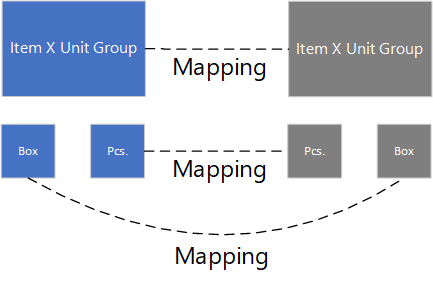
Du kan skapa flera måttenheter för varje enhetsgrupp och tilldela grupperna till produkter i Dynamics 365 Sales. Därefter kan du synkronisera produkterna med artiklar och resurser i Business Central. Du kan manuellt koppla artikelenheter eller resursenheter med en enhetsgrupp. När du gör detta och enhetsgruppen för artikeln eller resursen inte är kopplad till en enhetsgrupp i Dynamics 365 Sales skapar Business Central enhetsgruppen automatiskt i Dynamics 365 Sales.
Mappa artiklar och resurser till produkter
När du aktiverar växeln Mappning av enhetsgrupp på sidan Microsoft Dynamics 365 anslutningsinställning sker följande:
- Nya mappningar skapas för artiklar och resurser.
- Befintliga mappningar tas bort.
- Vid en datauppgradering skapas enhetsgrupper för artiklar och resurser.
Om du vill använda de nya mappningarna måste du synkronisera enhetsgrupper, artikelenheter och måttenheter. Du måste också synkronisera om artiklar och resurser.
Anmärkning
Dynamics 365 Sales tillåter inte att du ändrar en enhetsgrupp mot en produkt. Därför måste du dra av produkterna och koppla loss artiklarna och resurserna och sedan synkronisera genom att skapa nya produkter i Dynamics 365 Sales.
Följande steg beskriver hur du börjar mappa enhetsgrupper:
- Kontrollera att produkter i Dynamics 365 Sales inte är kopplade till artiklar eller resurser i Business Central. Om de är det går du till sidorna för Artiklar och/eller Resurser och använder filteralternativen för att välja kopplade poster. Välj sedan åtgärden Dynamics 365 Sales och sedan Ta bort koppling. Denna åtgärd schemalägger ett bakgrundsprojekt för att koppla loss posterna. När jobbet körs kan du kontrollera dess status med hjälp av åtgärden för synkroniseringsloggen. Mer information finns i Koppling och synkronisering.
- Eftersom nya produkter skapas i Dynamics 365 Sales med nya enhetsgrupper gör du något av följande för att undvika dubblettnamn:
- Byt namn på produkterna och ställ sedan av dem i Dynamics 365 Sales. Mer information finns på Ställa av produkter (Försäljningsnav). Om du vill massredigera dina produkter i Microsoft Excel loggar du in på Power Apps, väljer din miljö, går till tabellen Produkt och väljer sedan fliken Data. Rensa alla filter som tillämpas. I gruppen Data, välj åtgärden Redigera data i Excel. Lägg till ett prefix eller suffix för de tillkopplade produkterna och ställ sedan av dem.
- Ställ av produkterna och ta bort dem.
Utför följande steg för att synkronisera enhetsgrupper, måttenheter, artiklar och resurser:
- I Business Central, öppna sidan Dynamics 365 Sales anslutningsinställning.
- Använd åtgärden kör fullständig synkronisering för att öppna sidan Dataverse Fullständig synk.granskning.
- För mappningarna ARTIKELENHET, RESURSENHET och ENHETSGRUPP väljer du åtgärden Rekommendera fullständig synkronisering.
- Välj åtgärden Synkronisera alla.
Anmärkning
Den här åtgärden synkroniserar alla mappningar fullständigt. Ta bort mappningarna från sidan för att förhindra att mappningar synkroniseras. Om du tar bort mappningar, tas de bara bort från den aktuella fullständiga synkroniseringen och mappningarna tas inte bort.
Välj mappningen ARTIKEL-PRODUKT och sedan åtgärden Starta om. Omstart skapar nya produkter från artiklarna i Dynamics 365 Sales och tilldelar en ny enhetsgrupp som är specifik för artikeln.
Välj mappningen RESURS-PRODUKT och sedan åtgärden Starta om. Omstart skapar nya produkter från resurserna i Dynamics 365 Sales och tilldelar en ny enhetsgrupp som är specifik för resurser.
Synkroniseringsregler
Följande tabell anger de regler som kontrollerar synkroniseringen mellan Dynamics 365 Sales och Business Central. Dessa regler gäller utöver de regler som angetts för Dataverse, vilka också gäller. Mer information finns i Standardenhetsmappningar.
Anmärkning
Ändrar data som genomfördes av användarkontot för integrering synkroniseras inte. Därför rekommenderar vi att du inte ändrar data när du använder kontot. Mer information finns i Ställa in konton för integrering med Dynamics 365 Sales.
| Bord | Regel |
|---|---|
| Enheter | Måttenheter synkroniseras med enhetsgrupper i Dynamics 365 Sales. Det kan finnas endast en måttenhet som definieras i enhetsgruppen. |
| Artiklar | När artiklar synkroniseras med Dynamics 365 Sales-produkter skapar Business Central automatiskt en prislista i Dynamics 365 Sales. För att undvika synkroniseringsfel bör du inte ändra denna prislista manuellt. |
| Resurser | Resurser som ska synkroniseras med Dynamics 365 Sales-produkter som har produktypen tjänster. |
| Kundprisgrupper | Kundprisgrupper synkroniseras med Sales-prislistor. |
| Förs.priser | Sales-priser som har försäljning skriver kundprisgrupp och har definierats försäljningskod synkroniseras med förs.prislistrader i Dynamics 365 Sales |
| Affärsmöjligheter | Affärsmöjligheter som ska synkroniseras med Dynamics 365 Sales-affärsmöjligheter. Säljarkod värdet definierar ägare till den kopplade tabellen i Dynamics 365 Sales. |
| Bokförda försäljningsfakturor | Bokförda försäljningsfakturor som är synkroniserade med försäljningsfakturor. Innan du kan synkronisera en faktura är det bättre att synkronisera alla andra tabeller som kan delta i fakturan, från säljare till prislistor. Värdet för säljarkod i fakturarubriken definierar ägaren till den kopplade tabellen i Sales. |
| Försäljningsordrar | När du aktiverar integrering av försäljningsorder och frisläpper försäljningsorder i Business Central som har skapats från inskickade försäljningsorder i Dynamics 365 Sales, synkroniseras dessa med försäljningsorder i Dynamics 365 Sales. Innan du synkroniserar order bör du först synkronisera alla tabeller som ingår i ordern. Till exempel säljare och prislistor. Fältet Säljarkod i orderrubriken definierar ägaren till den kopplade tabellen i Dynamics 365 Sales. |
Synkroniseringsprojekt för Sales-integrering
Projekten körs i följande ordning i syfte att undvika kopplingsberoenden mellan tabeller. Det finns ytterligare projekt tillgängliga från Dataverse. Mer information finns i Använda projektköer för att schemalägga uppgifter.
- MÅTTENHET – Dynamics 365 Sales synkroniseringsprojekt
- RESURS-PRODUKTER – Dynamics 365 Sales synkroniseringsprojekt
- ARTKEL-PRODUKTER – Dynamics 365 Sales synkroniseringsprojekt
- ANPASSADPRISGRUPP – Dynamics 365 Sales-synkroniseringsprojekt.
- FÖRSÄLJNPRIS – PROUDUKTPRIS – Dynamics 365 Sales synkroniseringsprojekt.
- BOKFÖRD FÖRSÄLJNINGSFAKTURA-FAKT – Dynamics 365 Sales-synkroniseringsprojekt.
Poster för standardsynkroniseringjobbkön
I följande tabell beskrivs standardsynkroniseringprojekten för Dynamics 365 Sales.
| Jobbkötransaktion | Description | Riktning | Mappning för integrationstabell | Standardfrekvens för synkronisering (minuter) | Standardväntetid för inaktivitet (minuter) |
|---|---|---|---|---|---|
| MÅTTENHET – Dynamics 365 Sales synkroniseringsjobb | Synkroniserar Dynamics 365 Sales-enhetsgrupper med Business Central-måttenheter. | Från Business Central till Dynamics 365 Sales | MÅTTENHET | 30 | 720 (12 tim) |
| RESURS-PRODUKTER – Dynamics 365 Sales synkroniseringsjobb | Synkroniserar Dynamics 365 Sales-produkter med Business Central-resurser. | Från Business Central till Dynamics 365 Sales | RESURS-PRODUKT | 30 | 720 (12 tim) |
| ARTIKEL – PRODUKT – Dynamics 365 Sales synkroniseringsjobb | Synkroniserar Dynamics 365 Sales-produkter med Business Central-artiklar. | Från Business Central till Dynamics 365 Sales | ARTIKEL-PRODUKT | 30 | 1440 (24 tim) |
| ANPASSADPRISGRUPP – PRIS – Dynamics 365 Sales synkroniseringsjobb | Synkroniserar Dynamics 365 Sales-försäljningsprislistor med Business Central-kundprisgrupper. | KUNDPRISGRUPPER – FÖRSÄLJNINGSPRISLISTOR | 30 | 1440 (24 tim) |
|
| FÖRSÄLJNPRIS – PROUDUKTPRIS – Dynamics 365 Sales synkroniseringsjobb | Synkroniserar Dynamics 365 Sales-produktpriser med Business Central-försäljningspriser. | PRODUKTPRIS-FÖRSÄLJNINGSPRIS | 30 | 1440 (24 tim) |
|
| BOKFÖRD FÖRSÄLJNINGSFAKTURA-FAKT – Dynamics 365 Sales synkroniseringsjobb | Synkroniserar Dynamics 365 Sales-fakturor med bokförda Business Central-försäljningsfakturor. | Från Business Central till Dynamics 365 Sales | FAKTUROR-BOKFÖRDA FÖRSÄLJNINGSFAKTUROR | 30 | 1440 (24 tim) |
| Kundstatistik – Dynamics 365 Sales-synkronisering. | Uppdaterar Dynamics 365 Sales-konton med den senaste informationen om Business Central-kunddata. I Dynamics 365 Sales visas den här informationen i snabbformuläret Business Central bankkontostatistik som är kopplat till Business Central-kunder. Informationen kan även uppdateras manuellt från varje kundpost. Mer information finns i Koppla och synkronisera posterna manuellt. Obs! Den här jobbköposten är endast relevant om Business Central-integreringslösningen är installerad i Dynamics 365 Sales. |
Ej tillämpbart | Ej tillämpbart | 30 | Ej tillämpbart |
Anslut till lokala versioner av Business Central 2019 utgivningscykel 1 och Microsoft Dynamics NAV 2018
Microsoft Power Platform-teamet har meddelat att man tänker fasa ut autentiseringstypen för Office 365. Om du använder en version av Business Central lokalt som är äldre än utgivningscykel 1 för Business Central 2019 måste du använda OAuth-autentiseringstypen för att ansluta till Dynamics 365 Sales Online. Instruktionerna i det här avsnittet beskriver hur du ansluter följande produktversioner:
- Business Central 2019 utgivningscykel 1
- Microsoft Dynamics NAV 2018
Förutsättningar
Du måste ha en Microsoft Azure-prenumeration. Ett provkonto fungerar för programregistrering.
Dynamics 365 Sales är konfigurerad för att använda någon av följande autentiseringstyper:
Office 365 (äldre)
Viktigt!
Från och med april 2022 kommer Office 365 (äldre) inte längre att stödjas. Mer information finns i Viktiga ändringar (utfasningar) som kommer i Power Apps, Power Automate och kundkommunikationsappar.
OAuth
Anslut Business Central 2019 utgivningscykel 1 och Dynamics NAV 2018
Importera integreringslösningen för Microsoft Dynamics 365 Business Central i din Dynamics 365 Sales-miljö. Integreringslösningen finns i mappen CrmCustomization på DVD-skivan för Business Central- eller Dynamics NAV 2018-installationen. Beroende på produktversionen importerar du något av följande lösningar:
- För Business Central innehåller mappen DynamicsNAVIntegrationSolution_v9 och DynamicsNAVIntegrationSolution_v91. lösningar. Vilken lösning du bör importera beror på vilken version av Dynamics 365 Sales du ansluter till. Dynamics 365 Sales online kräver integreringslösningen DynamicsNAVIntegrationSolution_v91.
- För Dynamics NAV 2018, installera lösningen DynamicsNAVIntegrationSolution.
Skapa en icke-interaktiv integrationsanvändare i din Dynamics 365 Sales-miljö och tilldela användaren följande säkerhetsroller. Om du vill ha mer information går du till Skapa ett icke-interaktivt användarkonto.
- Dynamics 365 Business Central-integreringsadministratör
- Dynamics 365 Business Central-integreringsanvändare
Viktigt!
Den här användaren får inte ha säkerhetsrollen Systemadministratör. Du kan heller inte använda systemadministratörskontot som integrationsanvändare.
Skapa en appregistrering för Business Central i Azure-portalen. Mer information finns i Registrera ett program i Microsoft Entra ID.
Anmärkning
Vi rekommenderar att du registrerar appen i samma klientorganisation som din Dataverse-miljö så att du inte behöver ge appen åtkomst till miljön. Om du registrerar programmet i en annan miljö måste du logga in på Microsoft Entra ID med administratörskontot för din Dataverse-miljö och ge ditt tillstånd.
Dessutom måste appen du registrerar inte ha någon hemlighet. Det går bara att ansluta en app med hemlighet till Dataverse i Business Central 2020 utgivningscykel 1 och senare.
Beroende på produktversionen importerar du något av följande steg:
- I Business Central söker du efter Konfiguration av anslutning till Microsoft Dynamics 365 och väljer sedan relaterad länk.
- I Dynamics NAV 2018 söker du efter Konfiguration av anslutning till Microsoft Dynamics 365 for Sales och väljer sedan relaterad länk.
I fältet Autentiseringstyp väljer du alternativet för OAuth.
Välj den CRM SDK-version som matchar den lösningsversion som du importerade i steg 1.
Anmärkning
Det här steget är bara relevant för Business Central.
Ange URL för din Dynamics 365 Sales-miljö och anger sedan användarnamn och lösenord för integrationsanvändaren.
- I Business Central, använd fältet Serveradress.
- I Dynamics NAV 2018, använd fältet Dynamics 365 Sales URL.
I fältet Anslutningssträng anger du ID för programregistreringen. Detta fält har två token i vilka ID:t för ditt program ska anges.
Token Beskrivning AppId Ange program-ID. RedirectUri Ange program-ID, men Lägg till prefixet app://. Exempel Om du vill granska ett exempel på anslutningssträngen går du till Skapa en anslutningsträng i Dataverse-dokumentationen.
Aktivera anslutningen.
Anmärkning
Om du vill konfigurera en anslutning till en Dynamics 365 Sales-instans med en specifik autentiseringstyp fyller du i fälten i snabbfliken Information om autentiseringstyp. Mer information finns i Autentisering med Microsoft Dataverse-webbtjänster. Detta steg är inte nödvändigt när du ansluter en onlineversion av Business Central.
Relaterad information
Ställa in konton för integrering med Dynamics 365 Sales
Konfigurera en anslutning till Dynamics 365 Sales
Synkroniserar i Business Central och Dynamics 365 Sales
Förbereder Dynamics 365 Sales för integrering lokalt
Sök efter kostnadsfri e-inlärningsmoduler för Business Central här